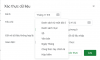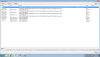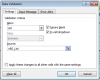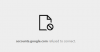Chào các bạn!
Mình đang làm một file excel về nhập, xử lý và xuất dữ liệu. Bời vì lượng dữ liệu khá lớn nên gây ra tình trạng mỗi khi thay đổi giá trị một ô nào đó điều phải chờ excel chạy tính toán trong 3 đến 4 giây rất bất tiện.
Mình chỉ dùng các hàm trên excel chủ yếu là vlookup, offset, match, index cùng với Conditional Formatting và chức năng Data Validation với các danh sách chọn 2 đến 3 lớp.
PC của mình là Win 7 Ulimate 32 bit, Pentium Dual Core 3 GHz, RAM 2GB
Cho mình hỏi:
1. Những loại hàm tìm kiếm nào tốn thời gian nhất?
2. Những hàm tìm kiếm nếu mình chọn vùng tìm kiếm với số dòng khoảng 2000 thì có làm tăng thời gian xử lý của hàm không?
3. Tính năng Data Validation có gây ra tình trạng chậm file excel không? Và cho mình hỏi nhỏ là chức năng này ở trên Google Trang tính chỉ có thể hoạt động theo Range, có nghĩa là không thể thêm danh sách phụ vào danh sách chính được, có cách nào khắc phục hay không?
4. Chức năng Conditional Formatting có tồn nhiều tài nguyên không?
5. Với phần cứng thì những thông số nào ảnh hưởng đến khả năng tính toán của excel?
6. Giữa 3 công thức ở 3 ô riêng biệt và 1 ô gộp công thức của cả 3 ô thì bên nào tính toán nhanh hơn?
Với những phương pháp mình tìm trên Google thì đa số chỉ giải quyết theo kiểu thủ công nhưng ở đây mình muốn tìm những phương pháp tự động hóa cao (ví dụ như dùng VBA), không mất công sửa công thức vì mỗi khi mình lập công thức đều dung các hàm tìm kiếm để loại bỏ bớt các điều kiện cố định chỉ dùng 1 đến 2 giá trị tìm kiếm cố định nên công thức thường dài 3 đến 4 dùng ở cửa sổ công thức.
Xin cảm ơn!
Mình đang làm một file excel về nhập, xử lý và xuất dữ liệu. Bời vì lượng dữ liệu khá lớn nên gây ra tình trạng mỗi khi thay đổi giá trị một ô nào đó điều phải chờ excel chạy tính toán trong 3 đến 4 giây rất bất tiện.
Mình chỉ dùng các hàm trên excel chủ yếu là vlookup, offset, match, index cùng với Conditional Formatting và chức năng Data Validation với các danh sách chọn 2 đến 3 lớp.
PC của mình là Win 7 Ulimate 32 bit, Pentium Dual Core 3 GHz, RAM 2GB
Cho mình hỏi:
1. Những loại hàm tìm kiếm nào tốn thời gian nhất?
2. Những hàm tìm kiếm nếu mình chọn vùng tìm kiếm với số dòng khoảng 2000 thì có làm tăng thời gian xử lý của hàm không?
3. Tính năng Data Validation có gây ra tình trạng chậm file excel không? Và cho mình hỏi nhỏ là chức năng này ở trên Google Trang tính chỉ có thể hoạt động theo Range, có nghĩa là không thể thêm danh sách phụ vào danh sách chính được, có cách nào khắc phục hay không?
4. Chức năng Conditional Formatting có tồn nhiều tài nguyên không?
5. Với phần cứng thì những thông số nào ảnh hưởng đến khả năng tính toán của excel?
6. Giữa 3 công thức ở 3 ô riêng biệt và 1 ô gộp công thức của cả 3 ô thì bên nào tính toán nhanh hơn?
Với những phương pháp mình tìm trên Google thì đa số chỉ giải quyết theo kiểu thủ công nhưng ở đây mình muốn tìm những phương pháp tự động hóa cao (ví dụ như dùng VBA), không mất công sửa công thức vì mỗi khi mình lập công thức đều dung các hàm tìm kiếm để loại bỏ bớt các điều kiện cố định chỉ dùng 1 đến 2 giá trị tìm kiếm cố định nên công thức thường dài 3 đến 4 dùng ở cửa sổ công thức.
Xin cảm ơn!